2025年写真のぼかしを除去する手順
曇った写真や不鮮明な文字で写真を撮ると、イライラするかもしれません。背景の道路標識であれ、ページの書き込みであれ、テキストのぼかしを解除し、シャープにすることができます。画像テキストエンハンサーは、写真のテキストのぼかしを除去し、シャープにすることで、この頻繁に起こる写真の問題を解決します。
これらの画像編集アプリは、AI技術を使ってテキスト部分を認識し、細部を自動的に明るくします。ここでは、オンラインでもデスクトップでも使える最高のテキストエンハンサーを4つ紹介します。これらの強力かつシンプルなツールを使えば、テキスト画像のぼかしを取り除き、ぼやけた文字をはっきりさせることができます。
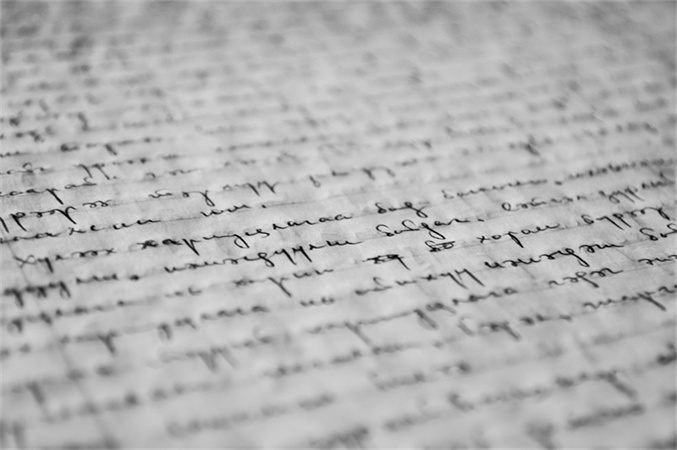
パート 1: オンラインで写真内のテキストのぼかしを解除する方法
1. HitPaw Online
AI を活用した使いやすい画像テキストエンハンサーHitPaw Online Photo Enhancer. ワンクリックの写真補正機能を使用すると、オンラインで画像内のテキストを簡単に鮮明にしたり、ぼやけを解消したりできます。 AI Enhance、Face Enhance、Object Enhance は、HitPaw Online の強化オプションのほんの一部です。 AI を活用したツールはテキストセクションを認識し、詳細を自動的に強化します。
重要な特徴:- AI によるワンクリック画像補正
- ノイズリダクションやシャープ化などの追加の手動編集機能
- JPG、PNG、WEBP、その他の形式との互換性
- 透かしを入れるオプション付きで無料で使用でき
ステップ 1:ウェブサイトにアクセスし、そこに粒子の粗い写真を送信します。
今すぐ強化する!ステップ 2:テキストを自動的に検出して鮮明にするには、プロ機能の「AI アップスケール」オプションを使用します。

ステップ 3:無料機能のデフォルトのアップスケール オプションを使用して、プレビューをクリックすることもできます。 テキストが明確になり、強化されます。

ステップ 4:改善されたイメージをダウンロードします。 ウォーターマークなしでダウンロードするには、有料のプレミアム メンバーシップを使用してください。

HitPaw Online Picture Enhancerは、強力でありながらユーザーフレンドリーです。AI画像強調エンジンは、写真のテキストを簡単にシャープにし、ぼかしを解除します。自動ワンクリックツールとカスタマイズされた手動編集は、画像テキスト改善のための包括的なソリューションを提供します。
今すぐ強化する!2. Media.io
オンライン画像編集ツールMedia.ioを使って、写真のテキストをシャープにしたり、ぼかしを取り除くことができます。Media.ioは、その洗練されたAI技術で、この手順を非常に簡単にします。
ここでは、オンラインで画像のテキストをぼかす方法について説明します。:1.Media.ioのAIフォトエンハンサーで、ぼやけたテキスト付きのぼんやりした写真をアップロードしましょう。

2.テキストのぼかしを自動的に解除するには、「Upscaler」オプションをクリックします。テキストをアップサイジングしてシャープにするのは、Media.ioが行うことです。

3.改良された画像をPDF、JPG、PNGでダウンロードできます。

良い点
- 簡素化されたプロセスと直感的なインターフェイス
- 自動的に行われるテキスト改善のための優れたAI
- ブラウザベースなので、すべてのデバイスと互換性があり
悪い点
- すべてのセグメントにアクセスするには、有料のサブスクリプションが必要
- デスクトップツールよりも器用に扱う必要があり
- より優れた写真の透かし機能 Media.io
Media.ioのワンクリックAIテキスト改善機能を使えば、写真のフレーズをオンラインで簡単に鮮明化し、ぼかしを取り除くことができます。テキストがぼやけた写真も、便利な手動ツールと自動復元機能で素早く復元できます。すべての要素を考慮すると、Media.ioは、写真の単語や画像からフレーズをぼかす必要があるすべての人のための強力で近づきやすいソリューションとユーザーフレンドリーなWebインターフェイスを提供します。
3. Pixelied
強力なAIの助けを借りて、Pixeliedは、テキスト領域を含む画像を改善し、ぼかしを解除することができる使いやすいオンラインツールです。そのアルゴリズムは、数回クリックするだけで、検閲を排除し、ぼかし、写真から情報を露出させることができます。
以下は、写真の中の文字をぼかす方法です:ステップ 1:ワークスペースで [デザインの作成] をクリックします。

ステップ 2:[マイ ファイル] をクリックし、ぼかしたテキストを含む画像をアップロードします。

ステップ 3:プロ機能を購入した場合は、写真補正ツールを試すだけです。

ステップ 4:いずれにしても、ぼやけた部分には "基本調整 "ツールを使うことができます。露出とともにコントラストも調整します。文字の読みやすさを向上させるには、必要に応じてシャープネススライダーを使用します。

ステップ 5:ダウンロード アイコンをクリックし、ダウンロード オプションを選択して、改善された画像を保存します。
良い点
- 使いやすい UI で簡単に編集でき
- 優れた AI によりテキストを自動的に改善
- 透かし入りバージョンは無料で利用でき
悪い点
- すべての機能を利用するには有料メンバーシップが必要
- 高度な手動ツールが利用できる場合があり
- ファイルタイプの限定的なサポート
Pixeliedの洗練されたAI補正とユーザーフレンドリーなUIを使えば、誰でも簡単かつ迅速に写真の文字を読み取ることができます。自動化された補正と、カスタマイズ可能な人間のツールを組み合わせることで、写真上のぼやけたテキストを読み取る簡単な方法を提供します。
Pixeliedは、最先端のAIを使い、写真に写り込んだ文字のぼかしを取り除く、ユーザーフレンドリーなウェブツールです。数回クリックするだけで、不明瞭な単語やフレーズを再び読みやすく、理解しやすくすることができます。
パート 2: 写真に写り込んだ文字をぼかす最高のPCソリューション
写真の文字をぼかす方法を知りたいですか。個々の写真の文字はウェブツールを使ってぼかすことができますが、多くの写真を補正したり、プロフェッショナルな結果を得るには、専門的なソフトウェアを使用することをお勧めします。画像内の文字をぼかす必要がある場合、信頼できる写真編集ソフトウェアは、単純なWebエディタよりも強力なパワーとカスタマイズ機能を提供します。
テキストのぼやけを解消するために明示的に設計された自動画像エンハンサーが最も効果的な解決策です。 バッチ処理に使用できる優れたオプションは、 HitPaw FotorPeaはAI テクノロジーを使用してタイポグラフィを強化します。
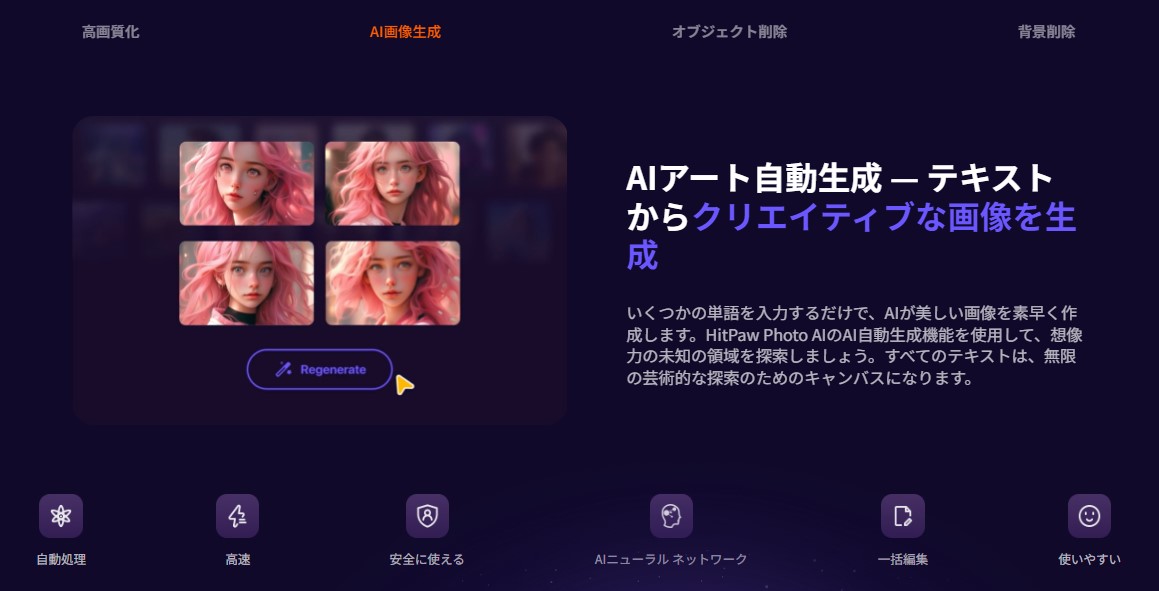
重要なコンポーネント:
- AI 写真を改善 ワンクリックで
- ハンドヘルド・ブラシおよび研ぎ器
- 多数の画像内のテキストからぼかしを除去するバッチ手順
- エフェクトとフィルターの追加
テキストのぼかしを取り除くビデオチュートリアル
ステップ 1:ソフトをインストールし、文字が不鮮明でノイズの多い画像をHitPaw FotorPeaにアップロードします。
ステップ 2:テキストを自動的にシャープにするには、解像度機能へ移動します。

ステップ 3:要件に応じて解像度を向上させるオプションを選択します。次に、プレビューをクリックし、ソフトウェアは、写真を処理し、テキストを向上させます。

ステップ 4:エクスポートをクリックして保存します。

HitPaw FotorPeaは、AIを搭載した自動化と便利な手動編集オプションで、画像内の分かりにくいテキストを鮮明に戻す最も洗練された方法です。デスクトップ上で直接、画像や写真グループ上のテキストのぼかしを迅速かつ効果的に取り除くことができます。
パート 3: 写真上のぼやけた文字を読む方法に関するFAQ
Q1. 写真からぼやけた文字を復元できますか。
A1. インターネット ツールである HitPaw FotorPea は、 曇ったテキストを復元するのに役立ちます。
Q2. Photoshopで写真内のテキストのぼかしを解除するにはどうすればよいですか。
A2. Photoshop のブラシ ツールとシャープ フィルターを利用します。
まとめ
インターネット編集者は画像を改善するための簡単な修正を提供できますが、特に複数の写真を扱う場合には、ソフトウェアをダウンロードすることで最大の結果が得られます。 堅牢な人工知能 (AI) フォト エンハンサー HitPaw FotorPea は、通常のインターネット プラットフォームでは利用できない豊富な自動化およびカスタマイズ オプションを提供します。
HitPawのワンクリックAI最適化ツールや手動シャープネス・編集オプションを使えば、写真のぼやけたテキストを簡単に鮮明に復元できます。最後に、写真から意味不明な単語やフレーズを削除するための最速かつ最も効率的な方法は、HitPawのような画像テキストエンハンサーを使用することです。

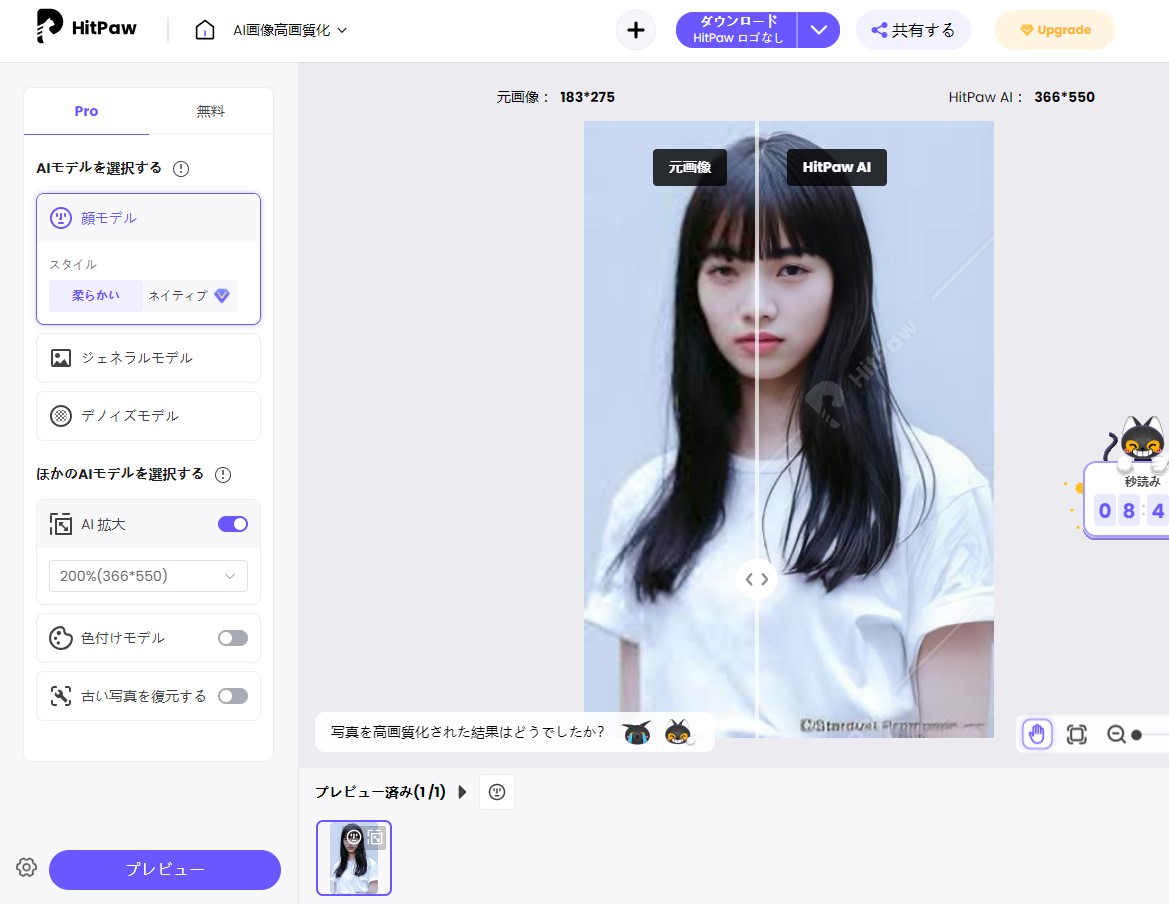
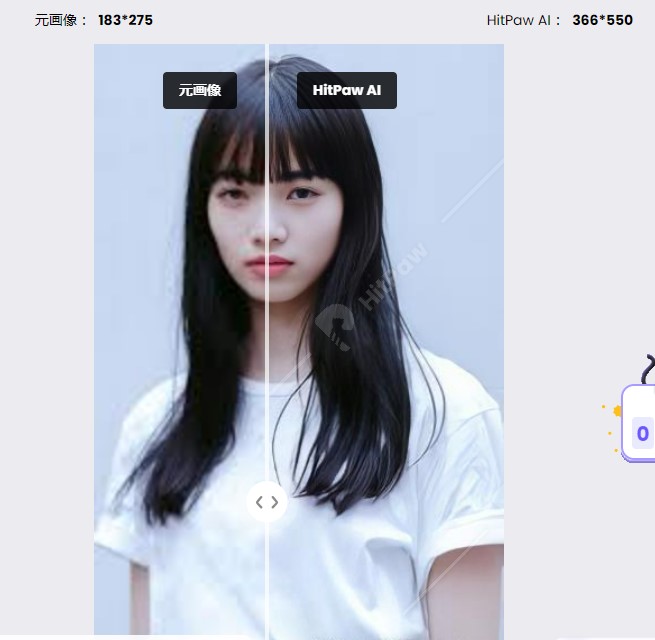
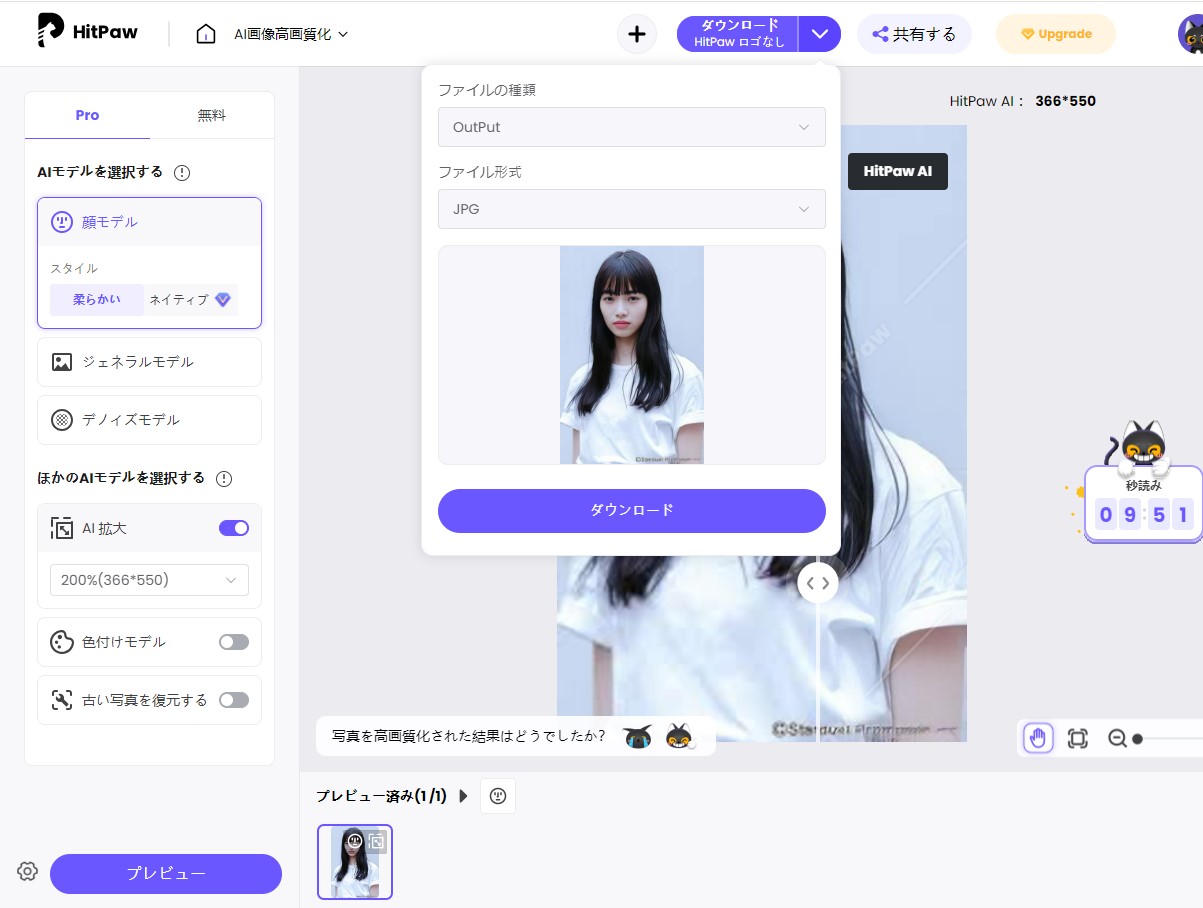
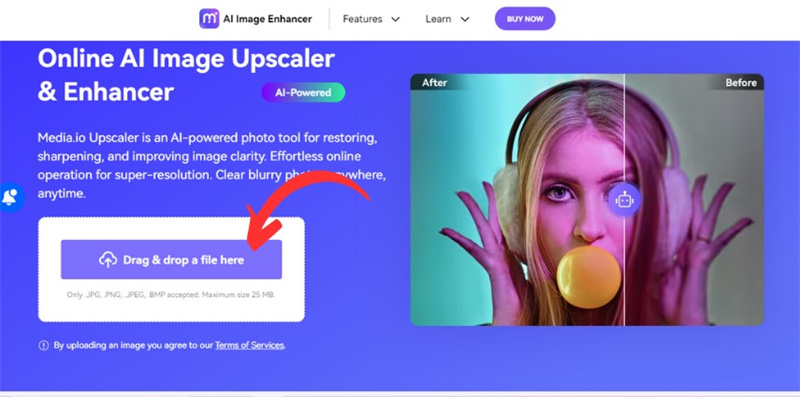
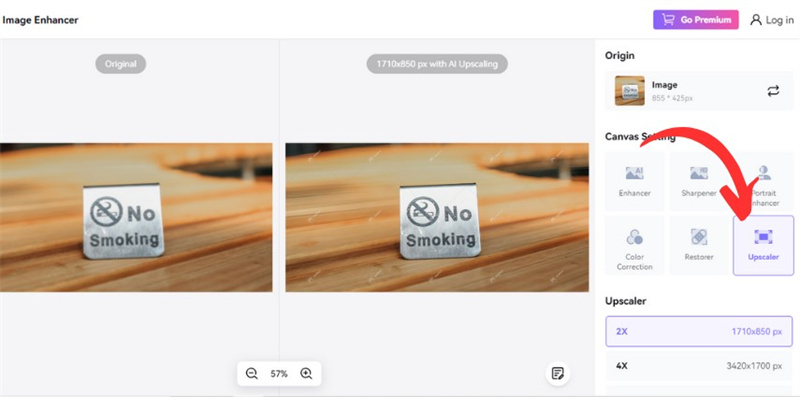
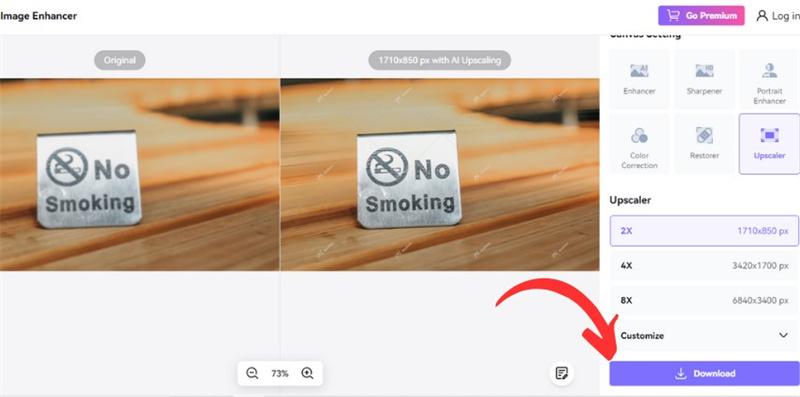
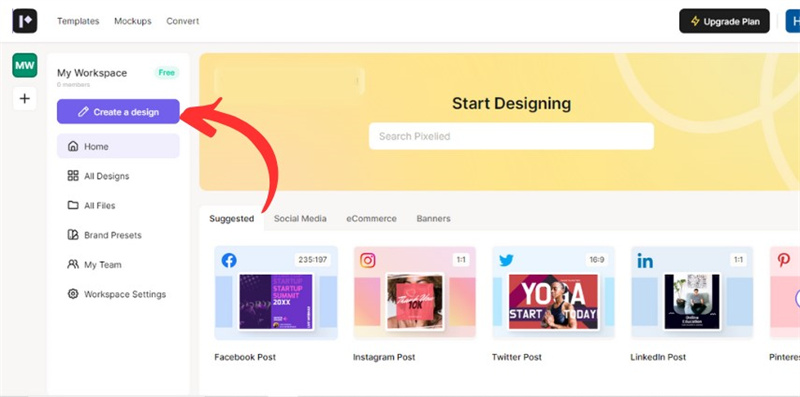
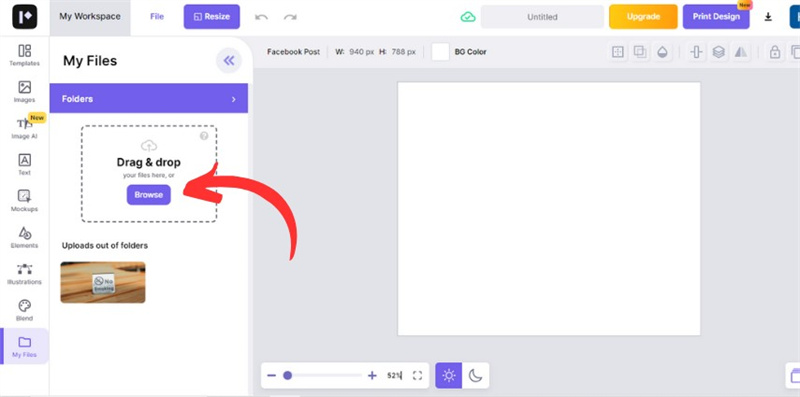
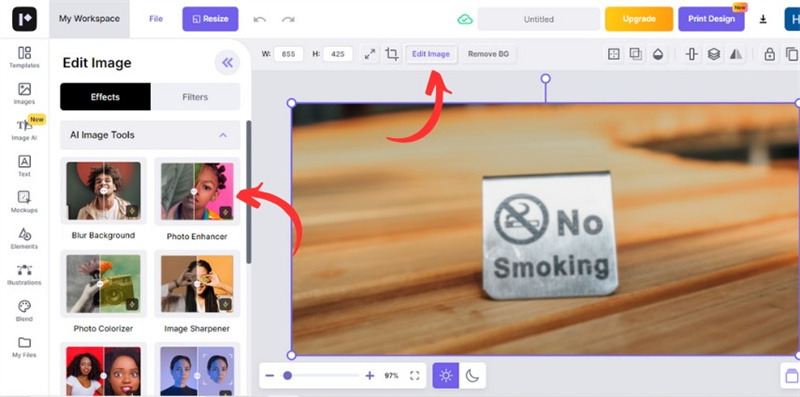
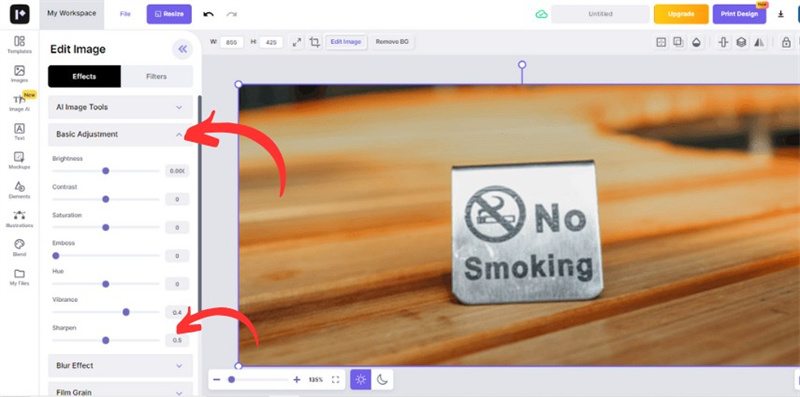




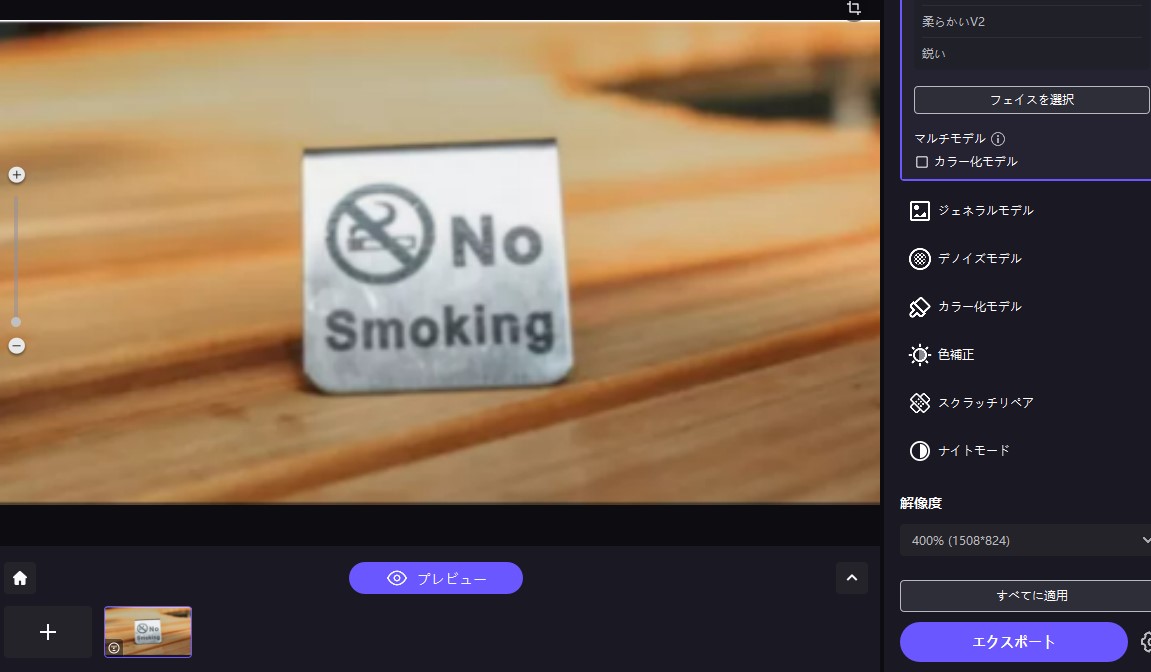
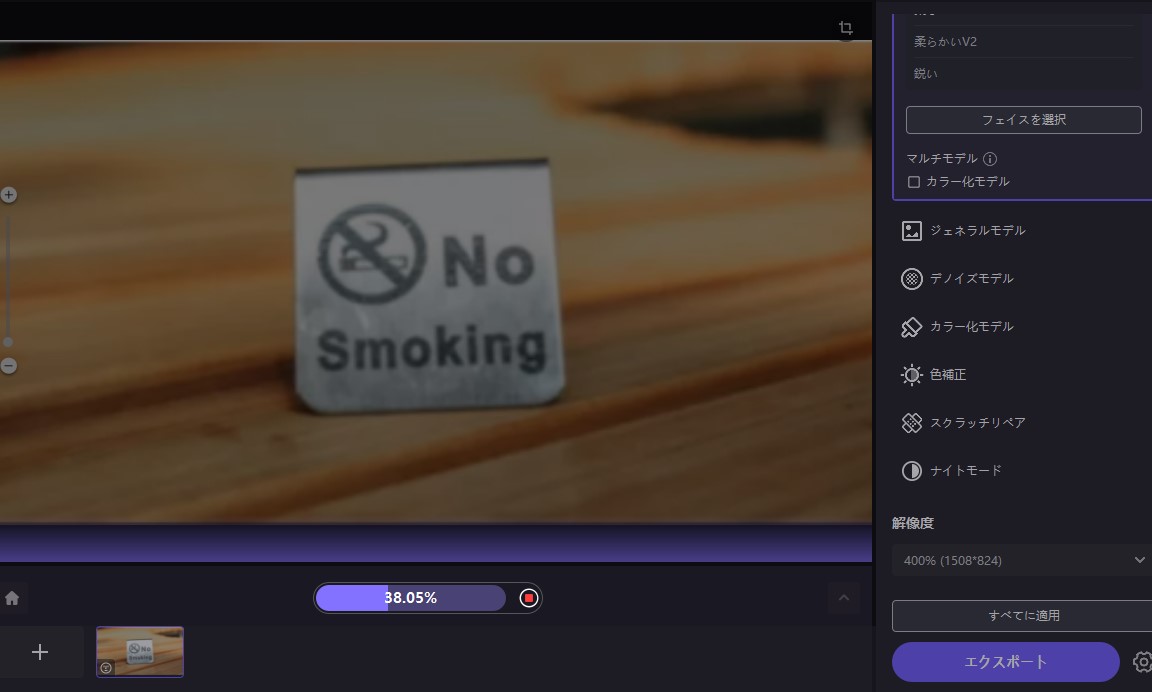
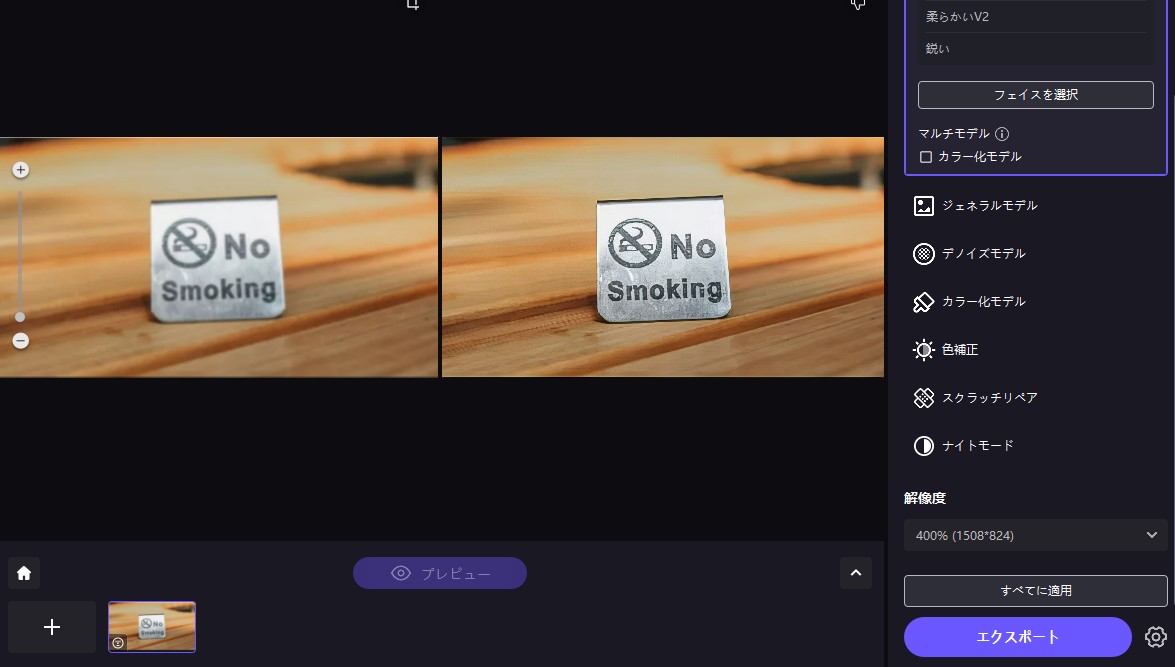

 HitPaw Video Enhancer
HitPaw Video Enhancer HitPaw Edimakor
HitPaw Edimakor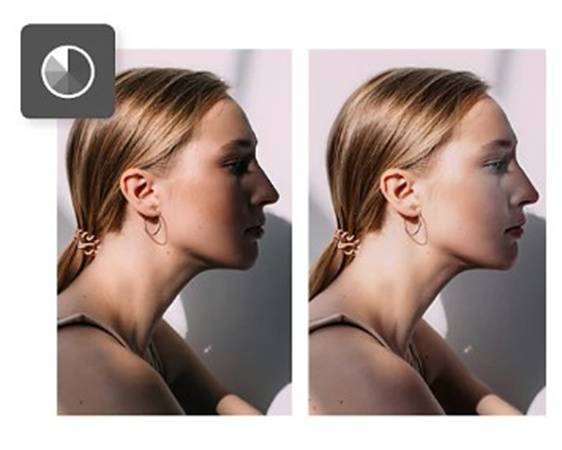
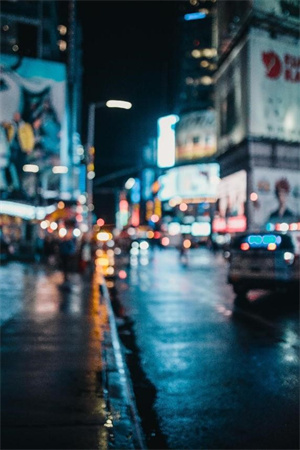

この記事をシェアする:
「評価」をお選びください:
松井祐介
編集長
フリーランスとして5年以上働いています。新しいことや最新の知識を見つけたときは、いつも感動します。人生は無限だと思いますが、私はその無限を知りません。
すべての記事を表示コメントを書く
製品また記事に関するコメントを書きましょう。